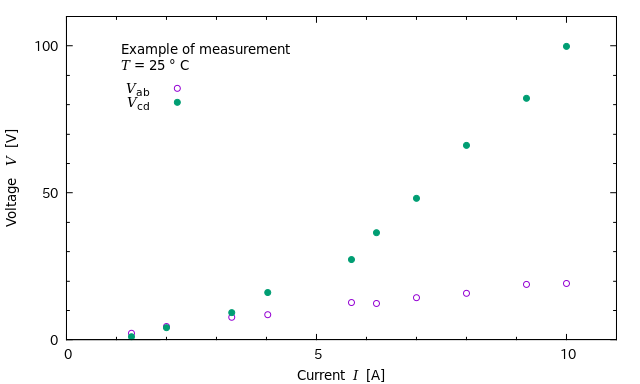- gnuplotを立ち上げた後に,
gnuplotのコンソール内でスクリプトを実行させる.
gnuplot> call "point.gnp"
- Windows画面で, データファイルをgnuplot画面にドラッグ・アンド・ドロップする.
- UNIXのLXTermやxterm上で次のように入力する.
gnuplot point.gnp
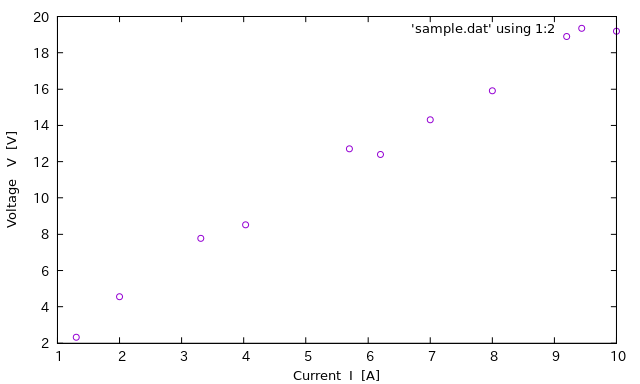
スクリプトを途中終了したければ, [ctrl-C]を入力(Controlキーを押しながらCキー を押下)します.
データファイル(sample.dat)と スクリプトファイル(point.gnp)を作成して グラフを描かせる方法を紹介します.
作業手順は次のとおりです.
次のデータをファイル(sample.dat)に書き込みます. ファイルの作成にはemacsやメモ帳などのエディタを使ってください.
# 2017/5/4の実験結果 # I(A) Vab(V) Vcd(V) 1.3 2.33 1.0 2.00 4.55 4.10 3.31 7.78 9.24 4.03 8.51 16.10 5.70 12.70 27.32 6.20 12.40 36.40 7.00 14.30 48.23 8.00 15.90 66.22 9.20 18.90 82.26 10.00 19.20 99.89
ここで先頭2行の「#」で始まる行は, 「この行はコメントですよ.」という意味で, gnuplotは無視しますので, 測定条件の記入など,メモに用いてください. つまり, このデータファイルは「1.3 2.33 1.0」の行が最初の行となります.
コメント行には, (1)実験のパラメータ, (2)何の値なのか, (3)単位など, なるべく詳細に情報を書いておくと良いでしょう. データファイルの数が増えてきたときや後で作業する必要が出てきた時など 何かと重宝します.
(補足1) コメント行を表すマークはgnuplotの次の命令で変更可能です. 次の例では「%」をコメント行としています.
set datafile commentschars "%"
(補足2) データの区切り記号も指定可能です. 次の例ではコンマ(,)を指定してみます.
set datafile separator ","
スクリプトファイル(point.gnp)を作成します. (「リンク先を保存する」か、 エディタに「copy」「paste」で貼りつけた後、 「point.gnp」という名前で保存してください. )
スクリプトファイル(point.gnp)中で「#」で始まる行は 全てコメントですので, 有効なコマンドは次のとおりです.
set xlabel 'Current I [A]' set ylabel 'Voltage V [V]' plot 'sample.dat' using 1:2 with points pt 6 pause -1 "press [Enter] key to proceed or \"^C\" to quit."(環境によっては円マーク(¥)が見えますが, バックスラッシュ(\)です)
ここでは次のような指示をgnuplotに与えています.
plot [0:11][0:110] 'sample.dat' using 1:($2)/50 with points pt 6ここで「$2」が2行目のデータを表します.
同様に2行目と3行目の比率を計算して表示する場合には次のようになります.
plot [0:11][0:110] 'sample.dat' using 1:($2)/($3)*100 with points pt 6先に述べたように, これら 加(+)減(-)乗(*)除(-)の他にも, べき乗(($2)**3) や 各種関数(exp($1) * sin($2))など も使用可能です.
gnuplot> call "point.gnp"
gnuplot point.gnp
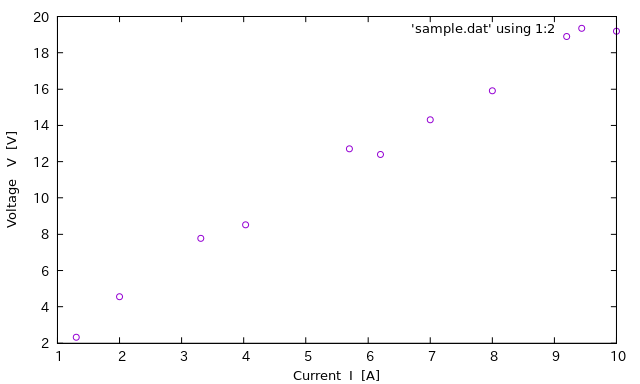
スクリプトを途中終了したければ, [ctrl-C]を入力(Controlキーを押しながらCキー を押下)します.
plot 'sample.dat' using 1:2 with points pt 6,\
'' using 1:3 with points pt 7
(変更後のファイルはpoint2.gnp) ここで,
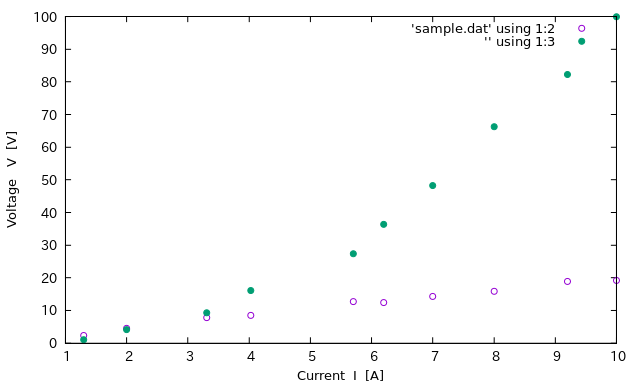
ここまでで, グラフにいくつかの不満がでてきます.
そこで, 次のように修正してみます.
set xlabel 'Current I [A]'
set ylabel 'Voltage V [V]'
set xtics 5
set mxtics 5
set ytics 50
set mytics 5
set key reverse at graph 0.2, 0.8 # 凡例の位置
set label 1 at graph 0.1, 0.9 "example of measurement"
set label 2 at graph 0.1, 0.85 "T = 25 {/Symbol\260 }C"
plot [0:11][0:110] 'sample.dat' using 1:2 with points pt 6 title 'V_{ab}',\
'' using 1:3 with points pt 7 title 'V_{cd}'
修正したスクリプトファイルpoint3.gnpを実行すると, 次のようなグラフが得られます.
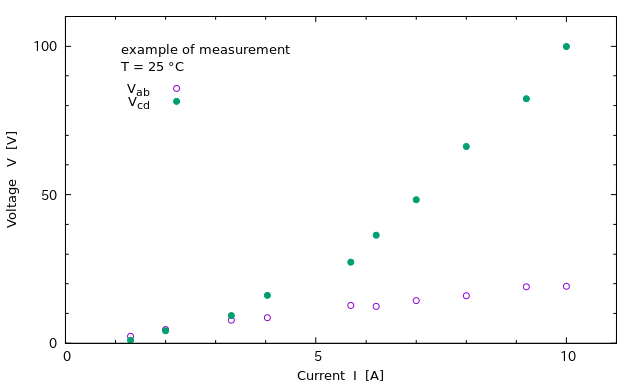
ここで初めて出てきた命令を次に説明します.
次のように当該の部分を修正することで解決します. 必ずenhancedモードを指定してください(現在使用しているwxtではenhancedはデフォルトで設定済み).
set xlabel 'Current {/:Italic I} [A]'
set ylabel 'Voltage {/:Italic V} [V]'
set label 2 at graph 0.1, 0.85 "{/:Italic T} = 25 {/Symbol\260 }C"
plot [0:11][0:110] 'sample.dat' using 1:2 with points pt 6 title '{/:Italic V}_{ab}',\
'' using 1:3 with points pt 7 title '{/:Italic V}_{cd}'
(補足) フォントを指定したい時には次(Timesに指定の例)のようにします.
set xlabel 'Current {/Times:Italic I} [A]'
最終的なスクリプトファイルpoint4.gnpを実行すると,
次のようなグラフが得られます.